发布时间:2024-07-17 17:15:08 来源:转转大师 阅读量:1161
跳过文章,直接图片压缩在线转换免费>> AI摘要
AI摘要本文介绍了图片压缩的重要性及多种压缩方法。有损压缩通过去除人眼难察觉的细节来减小文件大小,适合网页和社交媒体分享。无损压缩则保持图片原有质量,适合图标和高质量图片。可使用在线工具如转转大师进行快速压缩,或使用专业软件如Adobe Photoshop进行精细控制。操作系统内置工具也提供基础压缩功能。压缩前建议备份原始图片,并根据需求选择合适的压缩方法和工具。
摘要由平台通过智能技术生成
在当今这个数字媒体盛行的时代,图片是信息传递不可或缺的一部分。无论是社交媒体分享、网页加载、电子邮件发送,还是存储管理,图片文件的大小都会直接影响到效率和用户体验。因此,掌握图片压缩技巧,即在保持图片视觉质量的同时减少其文件大小,成为了现代数字生活的一项基本技能。那么如何压缩图片呢?本文将深入探讨图片压缩的重要性,并详细介绍多种压缩图片的方法,帮助您在不同场景下做出最佳选择。
图片压缩主要有两大目的:一是减少文件大小,加快图片在网络上的加载速度;二是节省存储空间,便于管理和传输大量图片。图片压缩分为两类:有损压缩和无损压缩。
1、有损压缩:通过去除图片中人眼难以察觉的细节来减少文件大小,常见格式有JPEG。虽然牺牲了一定的质量,但通常能大幅减小文件大小,非常适合网页展示和社交媒体分享。在线图片压缩工具如转转大师、Compressjpeg等,提供了便捷的图片压缩服务,支持批量上传和处理,适合快速压缩少量图片或紧急情况下的需求。下面以转转大师在线压缩操作为例。
操作步骤:
1、打开在线图片压缩网址:https://pdftoword.55.la/imgcompress/
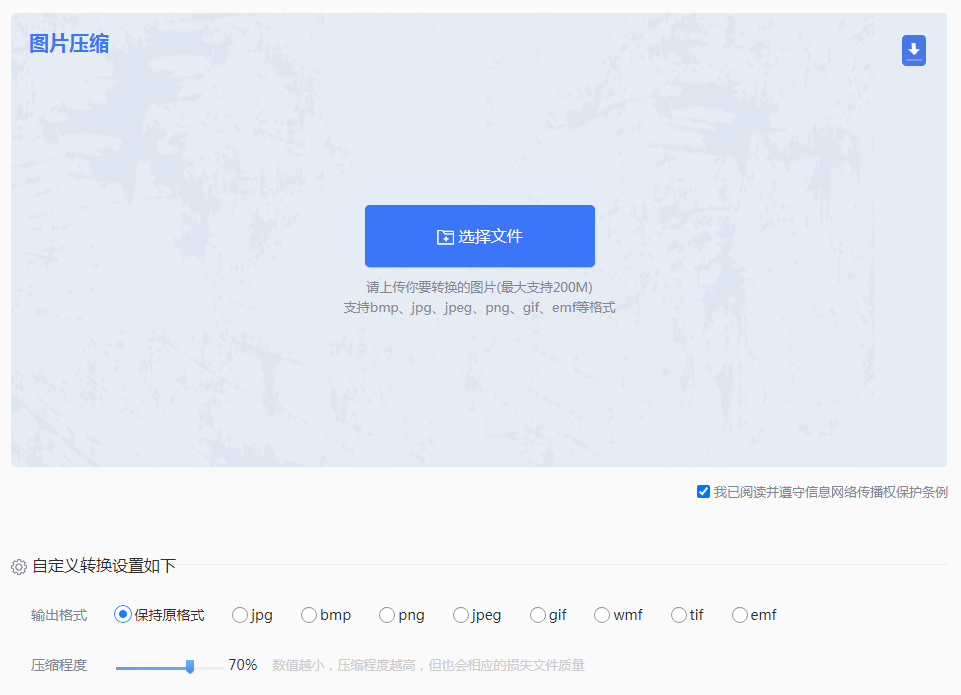
2、上传要压缩的图片,支持多种图片格式哦~
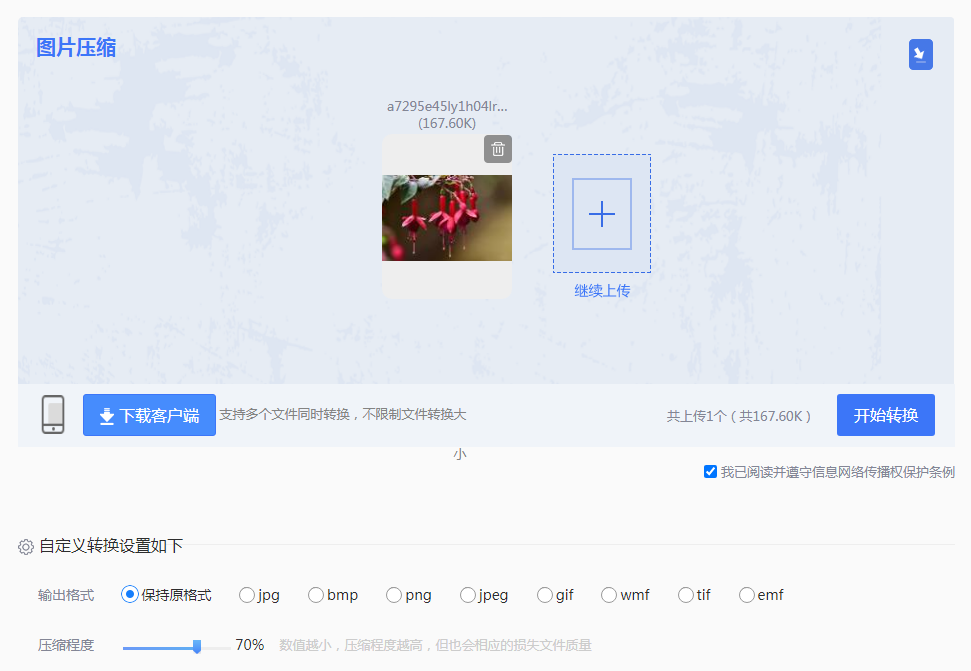
3、在压缩的时候你还可以转换图片的格式哦,选择输出格式即可,如果想要大力的压缩,也可以调整一下压缩程度,但是压缩力度越大,图片的画质会有所影响哦。慎重选择。
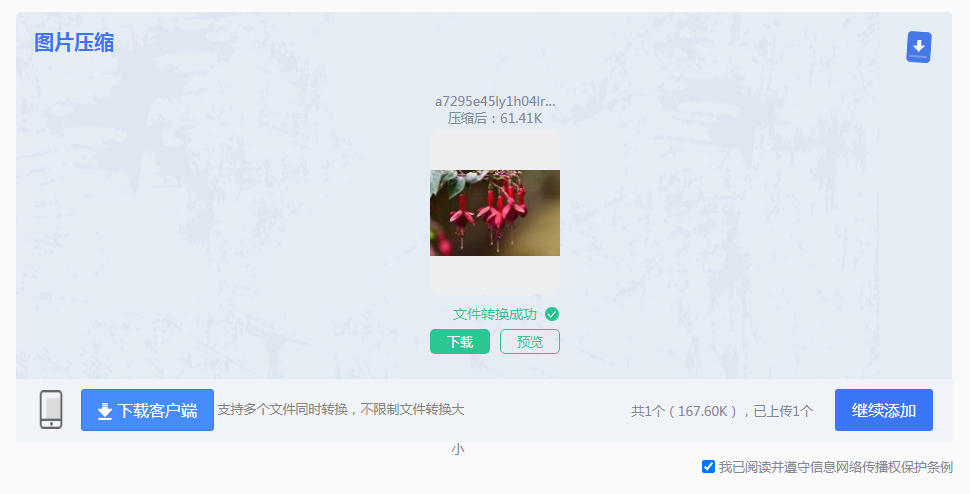
4、压缩成功,点击下载即可。大家也可以看到压缩后的体积,对比压缩前是不是小了很多呢~
专业图片编辑软件如Adobe Photoshop、GIMP或PaintShop Pro等,提供了丰富的图片压缩选项,适合需要精细控制压缩效果的情况。
操作步骤:
1、打开图片编辑软件,导入图片。
2、调整图片大小和分辨率(如有需要)。
3、选择“文件”>“导出”或“另存为”。4、选择输出格式,设置压缩参数。
5、预览压缩效果,保存压缩后的图片。
Windows和macOS系统都内置了图片查看器,其中包含基础的图片压缩功能,适合轻量级的图片处理需求。
操作步骤:
1、使用系统自带的图片查看器打开图片。2、选择“文件”>“另存为”,选择不同的格式和质量。
3、保存压缩后的图片。
以上就是如何压缩图片的方法介绍了,相信您已经掌握了多种压缩图片的方法,无论是专业需求还是日常生活中的简单操作,都能得心应手。在数字化的世界里,合理运用图片压缩技术,不仅能提升工作效率,还能优化用户的视觉体验,让图片分享更加顺畅无阻。
【如何压缩图片?掌握这几个压缩方法就够了!】相关推荐文章: 返回转转大师首页>>
我们期待您的意见和建议: